Appearance
Windows 一键隐藏硬盘盘符
今天给大家带来一个,一键隐藏硬盘盘符的方法。如果你是老司机,可能你会喜欢这个方法,因为它将保证你行车的安全。下面我们一起来看看。
@echo off
mode con cols=80 lines=60
color 2e
echo.
echo 一键隐藏硬盘盘符BAT
echo.
echo.
echo 分区盘符对应的NoDrives10进制码:
echo.
echo 不隐藏--------0
echo A-------------1
echo B-------------2
echo C-------------4
echo D-------------8
echo E-------------16
echo F-------------32
echo G-------------64
echo H-------------128
echo I-------------256
echo J-------------512
echo K-------------1024
echo L-------------2048
echo M-------------4096
echo N-------------8192
echo O-------------16384
echo P-------------32768
echo Q-------------65536
echo R-------------131072
echo S-------------262144
echo T-------------524288
echo U-------------1048576
echo V-------------2097152
echo W-------------4194304
echo X-------------8388608
echo Y-------------16777216
echo Z-------------33554432
echo.
echo.
echo 【1】参照以上内容,重新编辑该BAT,把想要隐藏的盘符对应的码填写到dword /d后,保存更改。
echo 【2】重新运行该BAT。按任意键开始执行隐藏命令。
pause
reg add "HKEY_LOCAL_MACHINE\SOFTWARE\Microsoft\Windows\CurrentVersion\Policies\Explorer" /v "NoDrives" /t reg_dword /d 448 /f
echo 【3】按任意键确定立即关机重启,使隐藏生效。
pause
shutdown -r打开TXT,输入以上命令,保存为“一键隐藏硬盘盘符.BAT”。原理是通过修改HKEY_LOCAL_MACHINE\SOFTWARE\Microsoft\Windows\CurrentVersion\Policies\Explorer下的NoDrives值来实现隐藏硬盘盘符的效果。
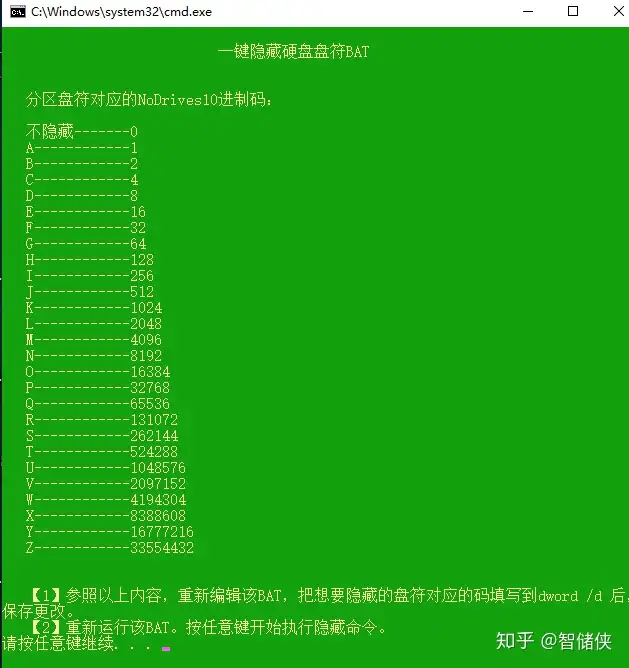
在“一键隐藏硬盘盘符.BAT”里小编为大家提供了分区盘符对应的NoDrives10进制码。打开这个BAY,查看你想要隐藏的盘符的对应的10进制码。然后,右键打开该BAT进行编辑,把对应的10进制码填写在dword /d后面。重新点开 “一键隐藏硬盘盘符.BAT”,按任意键开始执行修改注册表隐藏硬盘盘符的命令,接下来按任意键重启电脑即可生效。
下面我们来看看使用“一键隐藏硬盘盘符.BAT”的效果。
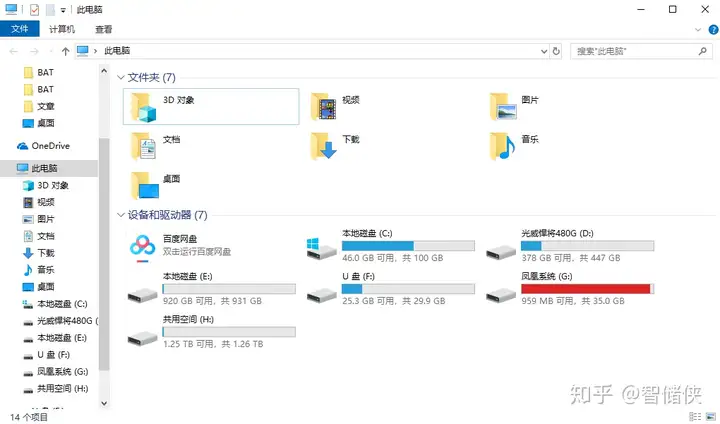
我的电脑上D盘是光威悍将480G SSD。我只需要在“一键隐藏硬盘盘符.BAT”里把NoDrives的值改为8,重新打开BAT,按两下回车,重启电脑就可以了。
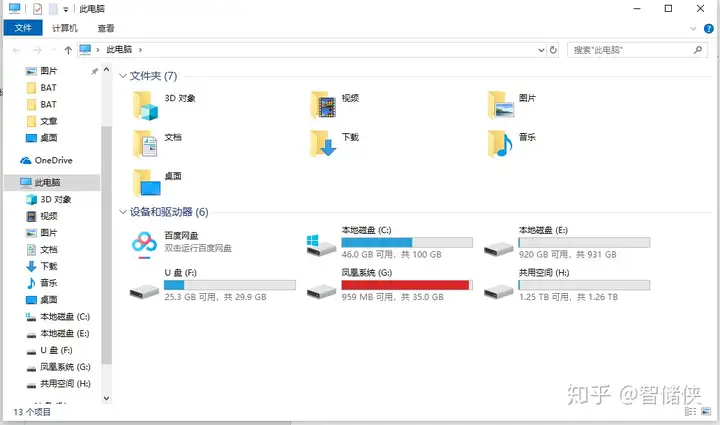
看看是不是D盘是光威悍将480G SSD就被隐藏起来了呢。
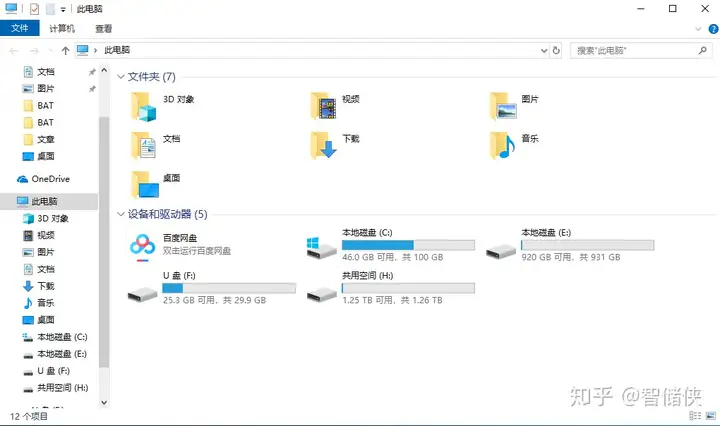
使用“一键隐藏硬盘盘符.BAT”我们还可以一次隐藏多个盘符。比如说我们想隐藏光威悍将480G(D:)和凤凰系统(G:),我们只需要查找他们对应的NoDrives10进制码(D——8,G——64),将他们加起来的数字(72)填入BAT里的NoDrives值后面,运行BAT即可。
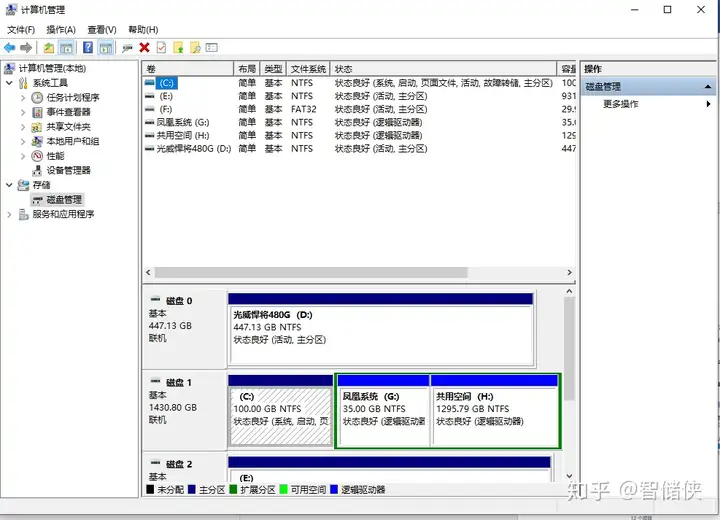
使用“一键隐藏硬盘盘符.BAT”来隐藏我们的盘符非常简单快捷。但是实际上我们用这个方法隐藏了盘符,但是我们在磁盘管理里仍然可以看到我们隐藏了的盘符,并且能够打开该分区查看里面的数据。
也就是说这个隐藏盘符的方法,在懂电脑的玩家发现你有硬盘没显示之后,会分分钟将之看破。但是要能发现,才能看破。在人心浮躁的现代社会,粗心大意,后知后觉的人实在太多太多了。因此大家完全可以放心使用这个隐藏硬盘盘符的方法。